如何提高ppt的设计感,让其更简约美观?
比如下面这些PPT页面,整体看上去是不是感到很凌乱,是吧。

那么对于这些页面又该怎么处理呢?
想必这也是大多数人在设计PPT时候最头疼的问题。
案例一:
比如下面这页PPT,按照常规的设计方法,大多数人肯定会设计成下面这个效果,如图所示。

显然不是太好,这时K哥添加一个形状,整体的效果立刻改变了,如图所示。

如果想要内容的逻辑关系更清晰,页面视觉效果更强,显然这样还是不够。
基于对内容的考虑,这时K哥根据内容设计一个排版布局,如图所示。

根据之前设计的“蓝图”,接下来只需要将内容逐一添加进去并修改主题色即可搞定,如图所示。

如果感觉整体层次感不够,K哥在文字那里又添加一些渐变的形状,补充页面的单调感。

这样设计之后,逻辑关系比较清晰,页面也比较丰富。
再比如,使用反差的效果,将背景添加为有色,整体视觉也比较舒服,如图所示。


比如K哥又想到这种居中样式的排版,先做一个“蓝图”看看,如图所示。

设计好样图之后,接下来直接添加内容。

是不是还是感觉有点空,页面缺点什么。
对于比较单一的页面,K哥通常情况下都是使用形状进行装饰,如图所示。

除此之外,如果想要视觉效果再好一点,可以使用渐变色。
比如K哥之前强烈推荐的渐变网站uigradients,里面有百种配色方案。

这里K哥就挑选一个比较清新一点的配色,如图所示。

接下来就可以将其运用到页面中的元素和文字上,进一步增强页面的视觉效果,如图所示。

除此之外还可以直接使用渐变色作为背景,视觉效果也非常不错。

案例二:
这个案例,K哥想进一步再次提升页面的视觉效果。
那么应该怎么做呢?举个例子,如图所示。


接下来将内容添加进去并修改颜色即可,如图所示。

再比如为了增加页面的丰富度,K哥使用多个不同透明的形状进行设计,如图所示。

整体的视觉效果是不是好了很多,排版样式也与往常不一样。
接下来,K哥又尝试使用这种特殊化的效果,进一步加强页面的视觉效果,如图所示。

对于实现这种效果也比较容易,将渐变类型设为射线,最后调整光圈的透明度,如图所示。

再比如还可以设计一些特殊元素进行装饰,既有立体感又能丰富页面,如图所示。

对于这种科技感的效果以及元素,K哥推荐可以在花瓣网上模仿学习一下。

如果实在没有设计感,还有一个最简单的技巧,那就是使用逻辑图表。


下载之后直接打开,即可修改颜色和文字,如图所示。

再看一下K哥最后修改文字的效果,是不是也非常不错。

关于本次的主题,就分享这么多,希望能对你有一定的帮助。

PS:
最后想要本次源文件的,评论区或私信K哥留言:“视觉设计”。
想要提升PPT的设计感,除了需要关注排版、颜色搭配,还可以将广告中的设计元素加入幻灯片中。下面就以封面为例,介绍一款“撕纸效果”,这种有趣的封面效果能在视觉上呈现一定层次的立体感。
看一下“撕纸”效果在PPT设计中的运用案例,包括叠加撕开和左右撕开。


具体操作
1,由于撕纸的边缘是不规则的、随意的,因此需要用到“形状”里的“不规则曲线”,画出边缘效果;

2,通过不规则曲线在PPT上画出一块撕纸的形状,尤其是边缘,要尽量,不平整;

3,为了更有撕纸的感觉,可以叠加一层,两层形状,看起来更有感觉;

4,如果想让效果更仿真,更像“纸张”,可以填充一个纹理质感,将纸质图片填充进形状;

5,插入一张图片,将其饱和度改为“0%”,变成黑白质感,营造老照片的感觉;

6,将这张图片和撕纸形状组合,就得到富有立体感的撕纸效果PPT。(PS:可以添加阴影助其更显立体)

最终的效果如下图:

PPT制作介绍完毕,感谢观看,如在操作过程中遇到任何问题,欢迎随时与我沟通~
谢邀!
都说酒香也怕巷子深,好的PPT,一定要有一个好的封面,毕竟,无论是产品展示还是职场汇报,别人第一眼看到的是你的封面,可以说,PPT封面就是一个PPT的门头广告,好的封面,让人眼前一亮,让人有耳目一新的感觉,从而勾起别人想看下去的欲望。
说大道理100次不如实战一次,我们先来看个例子。
下图中,我们使用了图文穿插效果,让画面中的人物与背景被一个浅绿色的矩形框隔开,总而制造出人物和背景分裂的效果,这种效果在产品展示、广告中经常被用到,怎么做呢?只需简单的4补,最关键的第四步。

(1)将背景图片设置为母版背景
打开幻灯片母版,在设置背景格式中,将填充选择为“图片或纹理填充”,选择背景图片

(2)插入一个浅绿色的矩形框,适当填充文字,如下图,注意,这时候,矩形框会把背景图中人物的腰部遮住。

(3)插入一个任意多边形,沿着人物背景,勾勒出被矩形框遮住的部分,去掉选好的图形轮廓。

(4)点击第三步制作的任意多边形,在设置背景格式中选择“幻灯片背景填充”即可。

当然,要提高PPT的设计感,不仅仅是封面,目录、导航、内容逻辑、感谢页等都要进行图形化设计,毕竟PPT是用来给别人看的,图形化、结构化设计,不仅逻辑清晰,而且吸引眼球,比如下面的逻辑图库,套用、简单修改文字,即可轻松提高PPT的设计感。

这套PPT逻辑关系,包括了PPT中的常用逻辑关系,包括并列、递进、循环、金字塔等结构,有需要的可以按下面的2个步骤免费索取:
第一步:点赞 + 转发 (只会埋头下载而不转发会被随机拉黑)
第二步:私信发“PPT关系”
关注【思维导图PPT】,每天分享一篇思维导图、PPT、职场技巧干货,希望你的每次来访都有所收获、助您早日升职加薪!感谢您的点赞、转发。
如何制作简洁大气的PPT?
首先你想制作一个比较好的PPT,你的背景不能单单是软件里面所带的一些简单背景,而要学会添加一些比较新颖的背景。其次要学会很多动画特效,包括翻页等等。最重要的还是要多加练习,多观摩一些比较好的PPT作品才能够慢慢的做出来!
PPT大气,首先要内容大气、思想大气、排版大气、布局大气、格局大气。
1、背景深邃一些,或者明亮一些。
两者只能选其一,而且这种背景太多了。就不举例了。具体的因人而异。
2、用条纹、图形区分物理空间。


3、字要少。

4、用图表说明问题。

5、章节要清晰。

6、战略的角度要高、格局要大。

7、善于利用动画补充说明静态素材无法表达的内容。不开太多,也不可没有。
8、页面跳转的时候可以适量插入一些动画效果。
9、加入一些背景音乐。
基本上差不多了。祝你写出好的PPT。登上人生巅峰。
你们并不是‘不知道怎么样的幻灯片才是好的’,但你们可能陷入了技能提升的迷之难点。
作为国内排名前列的PPT培训机构:欧芬克思动力学院,告诉你该如何做:
我们独立开发出一套制作出高大上商务幻灯片的工作流程,保证你的报告3分钟就可以变得有版有颜。
四个步骤:
1. 调整页面显示比例
3. 批量调整报告字体
4. 批量添加导航信息
调整页面显示比例

统一成公司模板风格

批量调整报告字体

批量添加导航信息

其实,你可能还有很多疑惑:
看了3年PPT作品但学习效果为零,怎么解决?
入圈5年的作品却不如半年的新手,为什么?
下载10G素材,却没有真正解决无效学习这件事,怎么破?
为什么会这样呢?
因为你的方法不对——不纠正过来,就只会一直陷于自我努力的低水平勤奋中。
你还可以参加我们欧芬克思动力学院的PPT培训课程,你的疑惑让我们一次性帮你都解决。
我怎么帮你?根据你的情况,我会告诉你:
你的幻灯片和风格到底哪里不对?
你最急需提升的能力排序是什么?
你欠缺的***库有哪些是可以从我这里直接获取?
还有很多办公技巧,您可以打开我们的微博:
找到需要的答案
如何做一个有亮点的ppt?
要制作一个有亮点的PPT,你可以遵循以下步骤和技巧:
明确主题和目的:在开始制作PPT之前,确定你要传达的主题和目的。确保PPT内容与主题紧密相关,并明确你的目标受众。
简洁明了:PPT应该简洁、清晰地传达信息。避免文字过多或过于复杂,尽量使用图表、图片和简短的文字来表达你的观点。
创新设计:使用创新的设计元素和布局,使PPT更具吸引力。你可以尝试使用不同的字体、颜色、背景和过渡效果,但要确保它们与主题和内容相协调。
突出关键点:在PPT中突出显示关键信息,使用粗体、斜体或不同的颜色来强调重要内容。这有助于引导观众的注意力,使他们更容易理解你的观点。
使用图表和图片:图表和图片可以使数据和信息更易于理解。使用适当的图表(如柱状图、折线图、饼图等)和相关的图片来支持你的观点,并使PPT更加生动有趣。
故事化呈现:将你的观点融入一个引人入胜的故事中,以吸引观众的注意力。通过故事化的叙述,使PPT更具吸引力,并帮助观众更好地理解和记住你的内容。
精简内容:确保每一张幻灯片的内容都与主题相关,并且简洁明了。避免在一张幻灯片上堆砌过多的信息,尽量保持每张幻灯片的精简和重点突出。
动画和过渡效果:适当地使用动画和过渡效果可以使PPT更具吸引力。但要避免过度使用,否则可能会分散观众的注意力。
反复修改和完善:在完成初稿后,多次修改和完善PPT,确保内容简洁明了、布局美观大方。你可以请他人审阅并提供反馈,以便进一步完善你的PPT。
练习演讲:PPT只是***工具,重要的是你的演讲技巧。练习演讲,熟悉PPT的内容,并能够在讲台上自信地展示你的观点。与观众建立良好的互动和沟通,以便更好地传递你的信息。
遵循这些步骤和技巧,你就可以制作出一份有亮点的PPT演示文稿,能够吸引观众的注意力并有效地传达你的信息。
制作简约、美观的PPT时最好用简单的软件有哪些?
制作简约、美观的PPT,小编推荐一款非常好用的软件,制作出来的PPT既好看又能提高制作效率。
这款软件就是——美化***

在电脑浏览器里面关键词搜索【美化***】,即可***安装包,然后根据页面提示安装即可。
安装完成之后,进入powerpoint主界面,在选项卡中就能看见【美化***】这个选项。
如下图所示


但是,一定要注意的是要安装office,如果是wps之类的办公软件可能安装会失败。如果没有安装office,可以私信小编免费获取office2016全套安装包+安装教程。
下面给大家简单的介绍一下这款软件,如何去操作它提高制作PPT的效率?
Word转PPT
当老板给我们一份Word,让我们转PPT时,有的员工就把Word上的文字直接放幻灯片上去,基本上没有什么变化,如果是这样的话,小编觉得你离收到一份辞退通知到已经不远了。

但是,聪明的人就会利用现有的软件,既解决了操作不熟练的问题,又能制作一份OK的PPT,试想一下,这样的员工老板能不会升职加薪吗?
具体操作方法也很简单,就是先拆分Word中文字的结构,按逻辑层次来结构,标题、目录、一级标题、二级标题,然后就根据下图的提示填文字就可以了。

填完之后,点击完成就可以自动生成一份PPT模板,如果对PPT风格有要求,可以在【风格】选项中选择所要求的风格即可。
接着,再根据正文内容制作完善内页,一份PPT就做好了。
如果风格还是不喜欢的话,可点击【更换背景】,自行选择所喜欢的风格。

模板

在【范文】选项卡中还有一些免费和收费模板供我们选择,右边还根据PPT的使用场景进行了分类,大家可以根据实际情况自由选择,也节省了去各大网站去搜索模板的时间了。
换装
如果说刚开始系统制作的PPT不喜欢,可以点击【魔法换装】,系统自动更换版式。

以上就是【美化***】的功能介绍,如果说[_a***_]简单、美观,那么这款软件足矣满足您的需求,不仅如此,它还有海量图片和图标素材,不用再去收集素材网站了,是不是方便许多。